

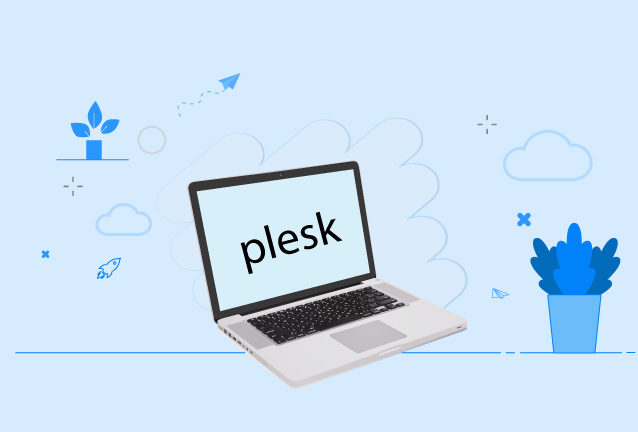
Plesk یکی از محبوبترین و پرکاربردترین کنترل پنلهای مدیریت سرور است که به کاربران این امکان را میدهد تا به راحتی وبسایتها، دیتابیسها، ایمیلها و سایر سرویسهای سرور خود را مدیریت کنند. با استفاده از Plesk، میتوانید به سرعت و بدون نیاز به دانش عمیق فنی، سرور خود را راهاندازی و بهروزرسانی کنید. در این مقاله به صورت جامع و گام به گام به آموزش نصب Plesk بر روی سرور لینوکسی و ویندوزی پرداختهایم.
کنترل پنل Plesk یکی از محبوبترین ابزارهای مدیریت سرور است که به دلیل سادگی استفاده و قابلیتهای گستردهای که ارائه میدهد، به یک گزینه ایدهآل برای مدیریت وبسایتها و سرویسهای مرتبط با آن تبدیل شده است. این کنترل پنل امکان مدیریت همه جانبه سرور، از جمله مدیریت وبسایتها، ایمیلها، دیتابیسها و حتی گواهینامههای امنیتی (SSL) را به کاربران میدهد. با داشتن رابط کاربری گرافیکی و کاربرپسند، Plesk به کاربران حرفهای و حتی تازهکار اجازه میدهد تا سرورهای خود را به آسانی مدیریت کنند و از تنظیمات پیچیده و دستورات خط فرمان بینیاز شوند.
یکی از ویژگیهای کلیدی Plesk، پشتیبانی از سیستمهای مختلف است. این کنترل پنل بر روی سیستمعاملهای ویندوز و لینوکس قابل نصب است و بهراحتی میتواند بر روی سرورهای مجازی (VPS) یا اختصاصی مورد استفاده قرار گیرد. همچنین، Plesk بهصورت متنباز نیست، اما نسخههای مختلفی از آن ارائه میشود که میتوان با پرداخت هزینه از امکانات بیشتر آن بهرهبرداری کرد. این امر به مدیران سیستم و کسبوکارها امکان میدهد تا براساس نیازهای خود، نسخهای از Plesk را که مناسبترین امکانات و ویژگیها را ارائه میدهد، انتخاب کنند.
قبل از شروع به نصب Plesk، باید از وجود منابع کافی و پیشنیازهای لازم مطمئن شوید. در زیر حداقل نیازهای سختافزاری و نرمافزاری برای نصب Plesk آمده است:
برای نصب Plesk، ابتدا باید سرور مناسب خود را انتخاب کنید. شما میتوانید از سرورهای مجازی خصوصی (VPS) یا سرورهای اختصاصی استفاده کنید. توصیه میشود که از سروری با حداقل منابع مشخص شده استفاده کنید تا عملکرد Plesk بهینه باشد.
پس از انتخاب سرور، باید سیستمعامل سرور را آماده کنید. مطمئن شوید که تمامی بستههای نرمافزاری سیستمعامل بهروز هستند. برای این کار در سیستمهای لینوکسی از دستور زیر استفاده کنید:
sudo apt update && sudo apt upgrade -y # برای اوبونتو و دبیان sudo yum update -y # برای سنت او اس و رد هت
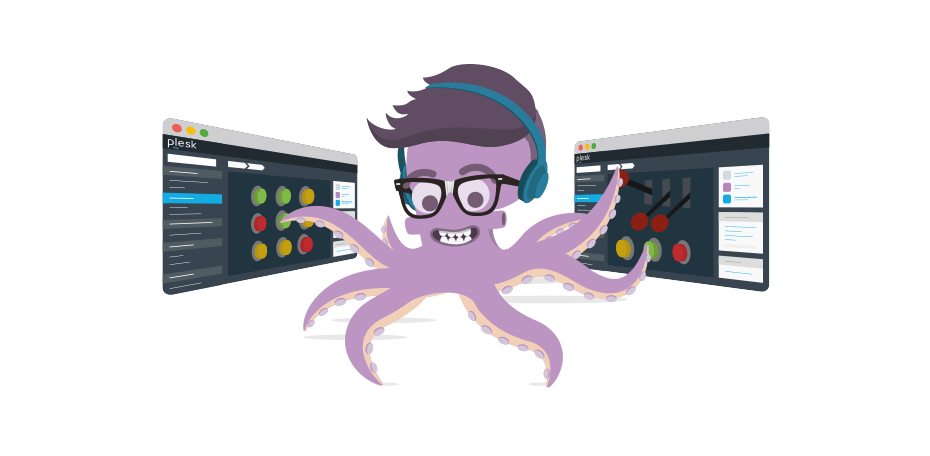
نصب Plesk
یک اسکریپت نصب خودکار دارد که فرآیند نصب را بسیار ساده میکند. برای نصب Plesk بر روی یک سرور لینوکسی مراحل زیر را دنبال کنید:
ورود به سرور با استفاده از SSH:
ابتدا به سرور خود از طریق SSH وارد شوید:
ssh root@your-server-ip
دانلود و اجرای اسکریپت نصب Plesk:
برای دانلود و اجرای اسکریپت نصب Plesk از دستور زیر استفاده کنید:
sh <(curl http://autoinstall.plesk.com/one-click-installer)
این دستور اسکریپت نصب Plesk را از وبسایت رسمی Plesk دانلود کرده و به صورت خودکار اجرا میکند.
شما میتوانید بسته به نیاز خود یکی از این گزینهها را انتخاب کنید.
ابتدا در وبسایت پلسک ثبت نام کنید و بعد از فعال سازی و دریافت لایسنس رایگان پلسک لینک های دانلود بسته نصب کننده به ایمیل شما ارسال میگردد یا میتوانید بصورت دستی از سایت دانلود کنید.
http://page.plesk.com/plesk-onyx-free-download
بعد از ثبت نام در سایت پلسک برای شما ایمیلی ارسال میشود که حاوی لایسنس آیدی و مشخصات میباشد که آن را یادداشت و یا نزد خود نگه دارید تا در مراحل نصب از آن استفاده کنید.
بعد از دانلود فایل نصبی بر روی سرور مجازی ویندوز روی آن کلیک میکنیم تا فرایند نصب آغاز شود.
بعد از کلیک بر روی بسته نصبی پلسک پنجره ای ظاهر میشود که در آن نام کاربری و کلمه عبور سرور مجازی ویندوز خود را وارد کنید تا به مرحله بعد برود.
سپس بر روی گزینه Install or Upgrade Product کلیک کرده تا به مرحله بعدی نصب بروید.
در مرحله بعدی نوبت به انتخاب نوع و ورژن پلسک میباشد که همواره استوارترین نسخه نسخه stable بوده و ما نیز این نسخه را انتخاب و بعد گزینه continue را میزنیم.
در این قسمت میتوانید حالت full و حالت custom را انتخاب کنید که ما حالت کاستوم را انتخاب میکنیم و روی continue کلیک میکنیم
همانگونه که مشاهده میکنید لیستی از کامپوننتهای پلسک برای شما هایلایت و disallow شده اند که بسته به نیاز خود آنهارا انتخاب و تیک نصب را سبز یا قرمز کنید و روی ادامه کلیک کنید.
سپس در مرحله آخر محل نصب پلسک را انتخاب و میتوانید محل ذخیره سازی کاربران و محل ذخیره سازی و اتقرار وب سایتها را نیز تغییر و با وارد کردن کلمه عبور مدیر پلسک که نباید با کلمه عبور ویندوز سرور یکسان باشد را وارد کنید و روی گزینه ادامه کلیک کنید و به مرحله نصب هدایت میشوید که بعد از پایان آن میتوانید با وارد کردن آدرس وبسایت و تنطیمات دیگری که در پست های بعدی آپلود میکنیم از این پنل بینظیر استفاده کنید.
نکته: پورت پیشفرض پلسک برای اتصال ۸۴۴۳ میباشد
ipaddres:8443
127.0.0.1:8443
به دلیل زمان بردن نصب ویدیو دوم را آپلود میکنیم که نشان از نصب موفق و تنظیمات و پیکربندی را شامل میشود که در آموزش های بعدی بارگزاری خواهیم کرد.
Plesk یک کنترل پنل قدرتمند و کاربرپسند است که به شما امکان مدیریت کامل سرور و سرویسهای آن را میدهد. نصب Plesk بسیار ساده است و با استفاده از اسکریپت نصب خودکار میتوانید به راحتی آن را بر روی سرور خود راهاندازی کنید. با Plesk میتوانید به سرعت وبسایتها، ایمیلها و دیتابیسهای خود را مدیریت کرده و از امکانات پیشرفته آن برای بهینهسازی عملکرد سرور استفاده کنید.
Plesk دارای نسخههای رایگان و پولی است. نسخه رایگان معمولاً محدودیتهایی دارد، اما برای استفاده تجاری و حرفهای، خرید لایسنس Plesk توصیه میشود.
Plesk بر روی اکثر توزیعهای لینوکسی و ویندوز سرور نصب میشود. برای استفاده از Plesk باید از سیستمعاملهای پشتیبانی شده توسط این نرمافزار استفاده کنید.
پس از نصب، میتوانید از طریق مرورگر وب و آدرس IP سرور خود به Plesk دسترسی پیدا کنید. آدرس پیشفرض دسترسی به پنل Plesk به صورت زیر است: https://your-server-ip:8443
نصب Plesk بسیار ساده است و با استفاده از اسکریپت نصب خودکار، میتوانید به راحتی آن را بر روی سرور خود نصب کنید.
با استفاده از پنل مدیریت Plesk، شما میتوانید به سادگی وبسایتها، دامنهها، ایمیلها و دیتابیسهای خود را مدیریت کنید.
plesk – فاماسرور



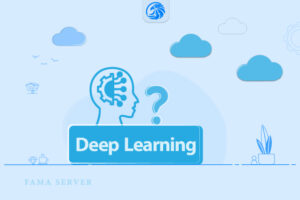

سرور مجازی یکی از سرویس های پر استفاده و مقرون بصرفه برای کسب و کارهای کوچک و خدمات سایر در ضمینه IT و شبکه میباشد که توان پشتیبانی از 128 هسته و 512 گیگ رم را دارد.

سرور های اختصاصی فاماسرور از دو گروه نسل جدید و پردازش سنگین استفاده میشود که میتوانید تا 155 گیگاهرتز پردازش و تا 1.5 ترابایت رم را در اختیار داشته باشید.

سرور بیگ بلوباتن اختصاصی و مجازی یکی از خدمات , برای استفاده از کلاس های آموزشی , جلسات و ... بصورت دوطرفه و با کیفیت تضمین شده میباشد.

در هاست لینوکس با منابع گوناگون امکان میزبانی از سایت های بزرگ و پر بازدید نیز وجود دارد و میتوان از مزایا و خدمات آن استفاده کرد.

هاست های ویندوز فاماسرور میزبانی شده در ایران و هلند میباشد که با سخت افزار ها و استوریج های نسل جدید میزبانی و پشتیبانی میشوند.

ثبت دامنه های بین المللی , دامنه ir و دامنه های با پسوند های مختلف در فاماسرور پشتیبانی میشوند.
استاد ایا میشود برای موارد اموزشی از ای پی مثل 192.168.1.10 استفاده کرد و با ادرس https://192.168.1.1 8443 استفاده کرد.
من وقتی این کار را میکنم و یوزر و پسورد را میزنم و وارد قسمت نصب لایسنس میشوم و کلید ترایل را وارد میکنم خطای زیر را مرحله نصب پلسک میگیرم
No properly formed ip address error code 2
سلام و عرض ادب
بله میشود ولی نکاتی مورد نیاز است
بهترین گزینه این است که شما در صورتی که از روتر میکروتیک در شبکه خانگی یا محل کارتون استفاده میکنید , پورت 443 یا 80 آیپی لوکال ذکر شده را فوروارد کنید به آیپی ولید اینترنت خانگی یا شرکتی تان.
و در صورتی که از این شبکه استفاده میکنید شما نیازمند آیپی ولید هستید و در آدرس بجای آدرس لوکال که فقط در شبکه شما قابل نمایش است از آیپی ولید استفاده میکنید ولی آیپی اصلی سرور شما همان آیپی لوکال میباشد.
یعنی به سرور های پلسک یا ربات های این پنل قدرتمند اینگونه نمایان میکنید که آیپی اصلی شما آیپی ولید شما میباشد و زمانی که ریکوستی به ایپی ولید شما ارسال میشود توسط پورت فوروارد یا DMZ(اینترنت خانگی ADSL بیشتر از این استفاده میکنند برای فوروارد) ریکوست به آیپی لوکال شما ارسال مشود در صورتی که سرور یا سیستم شما روشن باشند.
در صورت ابهام در همین تاپیک مشکل یا سناریو را دقیق عنوان کنید.